Habilitando a Interface da Web do Catalyst em Catalyst 4500/4000 Series Switches executando CatOS
Contents
Introduction
Os Cisco Catalyst 4500/4000 Series Switches que executam o software Catalyst OS (CatOS) suportam a administração com base na web. A Catalyst Web Interface (CWI) é uma ferramenta baseada em navegador que permite este tipo de administração. A ferramenta está disponível para toda a linha de produtos Catalyst 4500/4000 Series Switches. Por padrão, a imagem separada do software CWI não está presente na memória Flash. Você deve instalar a imagem do software separadamente. Este documento descreve os procedimentos para instalar e configurar a característica CWI nos Catalyst 4500/4000 Series Switches. Este documento também descreve os requisitos de switch e navegador e os procedimentos para acessar a CWI no cliente.
Observação: os switches da série Catalyst 4500/4000 que executam o software do sistema Cisco IOS® não suportam interfaces da Web no momento.
Prerequisites
Requirements
Esta seção lista todas as versões de hardware e software suportadas quando você usa o CWI.
-
Plataformas
-
Mecanismo de supervisor I da série Catalyst 4500/4000
-
Supervisor Engine II da série Catalyst 4500/4000
-
Catalyst 2948G, 2980G e 4912G
-
-
Navegadores da Web
-
Internet Explorer, versão 5.0 ou posterior
-
Netscape Navigator, versão 4.61 ou posterior
Observação: com base na versão do CiscoView que você executa, você deve instalar um destes JPIs (Java Plug-Ins) no seu cliente:
-
CiscoView 5.4(2) a 5.5(3)—Use JPI 1.2.2.
-
CiscoView 5.5(4) e posterior—Use JPI 1.3.
-
-
-
Requisitos de memória
-
DRAM — Você não precisa de uma quantidade significativa para o servidor HTTP. O impacto no uso e no desempenho depende do número de sessões HTTP simultâneas. O switch suporta um máximo de três sessões HTTP simultâneas.
-
Flash — É necessário até 3,5 MB para o arquivo do Catalyst CiscoView, além da imagem do switch. Você precisa de 40 KB para o servidor HTTP além da imagem do switch.
-
NVRAM — Você não precisa de uma quantidade significativa para a CWI.
-
Componentes Utilizados
As informações neste documento são baseadas nestas versões de software e hardware:
-
Catalyst 4000
-
CatOS 5.5(8)
The information in this document was created from the devices in a specific lab environment. All of the devices used in this document started with a cleared (default) configuration. If your network is live, make sure that you understand the potential impact of any command.
Conventions
Consulte as Convenções de Dicas Técnicas da Cisco para obter mais informações sobre convenções de documentos.
Informações de Apoio
Esta seção fornece uma visão geral do CWI. Você pode usar o CWI para configurar os switches das séries Catalyst 4500/4000. A ferramenta consiste em:
-
Uma GUI com o nome Catalyst CiscoView executado no cliente
-
Um servidor HTTP executado no switch
A imagem do CiscoView não está integrada à imagem do CatOS. Você deve fazer o download e copiar a imagem do CiscoView no sistema de arquivos Flash, além da imagem inicializável.
As imagens regulares e do CiscoView usam convenções de nomenclatura semelhantes. Mas a imagem do CiscoView inclui um "cv" no nome da imagem para distinguir a imagem. Por exemplo, a imagem da versão 5.5.8 pode ter o nome cat4000.5-5-8.bin, enquanto o nome da imagem CWI seria cat4000-cv.5-5-8.bin.
Observação: as imagens do CiscoView não são lançadas com cada versão de imagem do sistema. Use a imagem do CiscoView que está na mesma trilha de versão que a imagem do sistema. Por exemplo, use a imagem 6.3(2a) do CiscoView se a imagem do sistema for 6.3.x. A imagem 6.3(2a) é a imagem mais recente do CiscoView na versão 6.3 do software.
O CWI fornece uma representação gráfica em tempo real do switch. O CWI também fornece detalhes como:
-
Status da porta
-
Status do módulo
-
Tipo de chassi
-
Módulos
O CWI usa HTTP para baixar o CiscoView do servidor para o cliente. No estado padrão, o servidor HTTP está desabilitado. Você deve habilitar o servidor HTTP para habilitar o CWI. Depois de habilitar o servidor HTTP, o servidor escuta as solicitações na porta número 80 por padrão. Você pode alterar o número da porta TCP/IP para qualquer número de porta de 1 para 65.535.
Após um download bem-sucedido, o CiscoView abre e exibe informações do switch no navegador. O CWI obtém essas informações do switch com o uso de solicitações SNMP (Simple Network Management Protocol).
Verifique se você tem o software de interface da Web
A imagem de inicialização e a imagem separada do CiscoView devem estar presentes na memória Flash para habilitar o recurso CWI.
Observação: use a mesma versão de código de software para a imagem de inicialização e a imagem do CiscoView.
-
Verifique se há espaço disponível para ambas as imagens residirem no sistema de arquivos Flash.
Emita o dir flash de inicialização: para verificar. Aqui está um exemplo:
cat4000 (enable) dir bootflash: -#- -length- -----date/time------ name 1 3651336 May 16 2001 14:30:39 cat4000.5-5-8.bin 2 2580656 Oct 09 2001 11:22:20 cat4000-cv.5-5-8.bin 9365320 bytes available (6232248 bytes used) cat4000 (enable)
-
Vá para a seção apropriada deste documento:
-
Se você achar que ambas as imagens não estão presentes no bootflash, vá para Download do software para Flash e Upgrade da imagem de inicialização.
-
Se você achar que ambas as imagens estão presentes, vá para Configure the HTTP Server.
Nota: Para obter mais informações sobre como trabalhar com os arquivos do sistema, consulte Trabalhando com o sistema de arquivos Flash.
-
Fazer download do software para memória flash e atualizar a imagem de boot
Se a imagem separada do CiscoView ainda não estiver no flash de inicialização, copie a imagem para o sistema de arquivos Flash no switch. Escolha uma destas duas opções:
-
Baixe somente a imagem do CiscoView se você já tiver a imagem de inicialização correspondente da mesma versão. Vá para a Etapa 8 do procedimento nesta seção.
or
-
Se você não tiver a imagem de inicialização correspondente, faça o download da imagem de inicialização e da imagem correspondente do CiscoView. Vá para a Etapa 1 do procedimento nesta seção.
-
Baixe os arquivos de imagem de Download de Software - Cisco Catalyst 4500/4000 CatOS System Software
 (somente clientes registrados) .
(somente clientes registrados) . -
Copie as imagens de inicialização para o servidor TFTP de sua escolha.
Coloque o arquivo de imagem de inicialização no diretório TFTP apropriado na estação de trabalho.
Observação: faça download de um servidor TFTP. Há muitos servidores TFTP disponíveis. Procure "tftp server" em um mecanismo de pesquisa na Internet. A Cisco não recomenda especificamente uma implementação TFTP específica.
-
Faça login no switch através da porta do console ou através de uma sessão Telnet.
Se você fizer login com Telnet, sua sessão Telnet será desconectada quando você redefinir o switch para executar o novo software.
-
Execute o comando copy tftp flash para baixar a imagem do software do servidor TFTP.
No prompt, insira o endereço IP ou o nome do host do servidor TFTP e o nome do arquivo a ser baixado. Use "bootflash" como o dispositivo Flash para copiar quando for solicitado. Em seguida, você pode copiar o arquivo para o nome padrão ou modificar o nome do arquivo de destino.
O switch faz o download do arquivo de imagem do servidor TFTP e a imagem é copiada para o flash de inicialização.
-
Use o comando set boot system flash bootflash:filename prepend para modificar a variável de ambiente BOOT de modo que a nova imagem seja inicializada quando você redefinir o switch.
Especifique o nome do arquivo da imagem que você baixou na sintaxe do comando.
Observação: essa etapa é necessária somente para a imagem inicializável, não para a imagem do CiscoView. A imagem do CiscoView não é uma imagem inicializável.
-
Execute o comando reset system para reiniciar o switch.
Esta ação desconecta sua sessão Telnet, se você usar Telnet para se conectar ao switch.
-
Após a reinicialização, execute o comando show version para verificar a versão do software no switch.
-
Copie o arquivo de imagem do CiscoView para o diretório TFTP apropriado na estação de trabalho.
-
Faça login no switch através da porta do console ou através de uma sessão Telnet.
Se você fizer login com Telnet, sua sessão Telnet será desconectada quando você redefinir o switch para executar o novo software.
-
Emita o comando copy tftp flash para baixar a imagem do CiscoView do servidor TFTP.
No prompt, insira o endereço IP ou o nome do host do servidor TFTP e o nome do arquivo a ser baixado. Use "bootflash" como o dispositivo Flash para copiar quando for solicitado. Em seguida, você pode copiar o arquivo para o nome padrão ou modificar o nome do arquivo de destino.
O switch faz o download do arquivo de imagem do CiscoView a partir do servidor TFTP e a imagem é copiada para o flash de inicialização.
-
Emita o dir flash de inicialização: para verificar se a imagem do CiscoView foi baixada com êxito.
cat4000 (enable) dir bootflash: -#- -length- -----date/time------ name 1 3651336 May 16 2001 14:30:39 cat4000.5-5-8.bin 2 2580656 Oct 09 2001 11:22:20 cat4000-cv.5-5-8.bin 9365320 bytes available (6232248 bytes used) cat4000 (enable)
Exemplo de atualização de imagem de inicialização via TFTP
O exemplo nesta seção mostra a saída do switch durante uma atualização de TFTP. O exemplo demonstra o procedimento Download do Software para Flash e Upgrade do Boot Image.
Nota: Para obter mais informações sobre como atualizar imagens de software, consulte Trabalhando com Imagens de Software do Sistema.
Console> (enable) copy tftp flash
IP address or name of remote host []? 172.20.52.3
Name of file to copy from []? cat4000.6-1-1.bin
Flash device [bootflash]?
Name of file to copy to [cat4000.6-1-1.bin]?
4369664 bytes available on device bootflash, proceed (y/n) [n]? y
CCCCCCCCCCCCCCCCCCCCCCCCCCCCCCCCCCCCCCCCCCCCCCCCCCCCCCCCCCCCCCCCCCCCCCCCCCCCCCCC
CCCCCCCCCCCCCCCCCCC
File has been copied successfully.
Console> (enable) set boot system flash bootflash:cat4000.6-1-1.bin prepend
BOOT variable = bootflash:cat4000.6-1-1.bin,1;bootflash:cat4000.4-1-2.bin,1;
Console> (enable) reset system
This command will reset the system.
Do you want to continue (y/n) [n]? y
Console> (enable) 07/21/2000,13:51:39:SYS-5:System reset from Console//
System Bootstrap, Version 3.1(2)
Copyright (c) 1994-1997 by cisco Systems, Inc.
Presto processor with 32768 Kbytes of main memory
Autoboot executing command: "boot bootflash:cat4000.6-1-1.bin"
CCCCCCCCCCCCCCCCCCCCCCCCCCCCCCCCCCCCCCCCCCCCCCCCCCCCCCCCCCCCCCCCCCCCCCCCCCCCCCCC
CCCCCCCCCCCCCCCCCCC
Uncompressing file: ###########################################################
################################################################################
################################################################################
################################################################################
################################################################################
################################################################################
################################################################################
################################################################################
################################################################################
################################################################################
#############
System Power On Diagnostics
NVRAM Size .. .................512KB
ID Prom Test ..................Passed
DPRAM Size ....................16KB
DPRAM Data 0x55 Test ..........Passed
DPRAM Data 0xaa Test ..........Passed
DPRAM Address Test ............Passed
Clearing DPRAM ................Done
System DRAM Memory Size .......32MB
DRAM Data 0x55 Test ...........Passed
DRAM Data 0xaa Test ...........Passed
DRAM Address Test ............Passed
Clearing DRAM .................Done
EARL++ ........................Present
EARL RAM Test .................Passed
EARL Serial Prom Test .........Passed
Level2 Cache ..................Present
Level2 Cache test..............Passed
Boot image: bootflash:cat4000.6-1-1.bin
Cisco Systems Console
Enter password:
07/21/2000,13:52:51:SYS-5:Module 1 is online
07/21/2000,13:53:11:SYS-5:Module 4 is online
07/21/2000,13:53:11:SYS-5:Module 5 is online
07/21/2000,13:53:14:PAGP-5:Port 1/1 joined bridge port 1/1.
07/21/2000,13:53:14:PAGP-5:Port 1/2 joined bridge port 1/2.
07/21/2000,13:53:40:SYS-5:Module 2 is online
07/21/2000,13:53:45:SYS-5:Module 3 is online
Console> show version 1
Mod Port Model Serial # Versions
--- ---- ---------- -------------------- ---------------------------------
1 0 WS-X4012 JAB03130104 Hw : 1.5
Gsp: 6.1(1.4)
Nmp: 6.1(1)
Console>
Configurar o servidor HTTP
Depois de verificar se a imagem CWI está no bootflash, você pode configurar o servidor HTTP no switch. A tarefa tem estas subtarefas:
Habilite o servidor de HTTP
No estado padrão, o servidor HTTP é desabilitado no switch. Para habilitar ou desabilitar o servidor HTTP, emita este comando no modo privilegiado:
set ip http server {enable | disable}
Este exemplo ativa o servidor:
Console> (enable) set ip http server enable HTTP server is enabled on the system.
Este exemplo desativa o servidor:
Console> (enable) set ip http server disable HTTP server is disabled on the system.
Configurar a porta HTTP
Você não precisa configurar a porta HTTP a menos que queira alterar a configuração padrão da porta TCP/IP 80. Para configurar o número da porta para o servidor HTTP, emita este comando no modo privilegiado:
set ip http port {port_number | default}
Este exemplo configura um número de porta TCP diferente do padrão de 80:
Observação: este exemplo usa um número de porta TCP de 2398.
Console> (enable) set ip http port 2398 HTTP TCP port number set to 2398.
Este exemplo define o número da porta TCP como o padrão de 80:
Console> (enable) set ip http port default HTTP TCP port number set to 80.
Exiba as informações do servidor de HTTP
Para exibir as informações do servidor HTTP, emita este comando no modo normal:
show ip http
Este exemplo mostra como exibir informações no servidor HTTP. O exemplo também mostra que o recurso CWI é suportado:
cat4000 (enable) show ip http
HTTP Information
----------------------
HTTP server: enabled
HTTP port: 80
Web Interface: Supported
Web Interface version(s):
Engine: 5.2 ADP device: Cat4000 ADP Version: 1.4 ADK: 37a
HTTP active sessions: 0
Exiba o número da versão CWI
Para exibir o número da versão CWI, emita este comando no modo normal:
show version
Este exemplo exibe o número da versão CWI:
Console> show version
cat4000 (enable) show version
WS-C4006 Software, Version NmpSW: 5.5(8)
Copyright (c) 1995-2001 by Cisco Systems, Inc.
NMP S/W compiled on May 15 2001, 15:51:27
GSP S/W compiled on May 15 2001, 14:14:47
System Bootstrap Version: 5.4(1)
Hardware Version: 1.2 Model: WS-C4006 Serial #: JAB043300MG
Mod Port Model Serial # Versions
--- ---- ---------- -------------------- ---------------------------------
1 2 WS-X4013 JAB043300MG Hw : 1.2
Gsp: 5.5(8.0)
Nmp: 5.5(8)
2 34 WS-X4232-GB-RJ JAE042921NV Hw : 2.3
DRAM FLASH NVRAM
Module Total Used Free Total Used Free Total Used Free
------ ------- ------- ------- ------- ------- ------- ----- ----- -----
1 65536K 30015K 35521K 16384K 7239K 9145K 480K 165K 315K
Uptime is 0 day, 4 hours, 40 minutes
Conectar-se ao Switch
Para se conectar ao switch, você deve usar um dos navegadores da Web de suporte listados na seção Requisitos.
Observação: quando estiver conectado ao switch, você poderá fazer o download do programa GUI com o nome CiscoView que é executado no cliente.
-
Insira o endereço do switch no campo URL do navegador da Web.
Por exemplo, abra o Netscape Navigator ou o Internet Explorer e digite http://172.50.10.20. Aqui está um exemplo:

Neste exemplo, 172.50.10.20 é o endereço IP do switch.
Se houve uma modificação da porta do padrão da porta 80, você deve modificar a string de URL para refletir essa alteração. Por exemplo, http://172.50.10.20:8080 usa a porta 8080. Aqui está um exemplo:

Depois de se conectar ao switch, uma caixa de diálogo de login é exibida e solicita seu nome de usuário e senha.
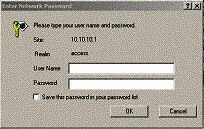
-
Forneça seu nome de usuário e senha.
Se você não modificou a autenticação de login padrão no switch, use sua senha de modo de ativação e deixe o campo Nome de usuário em branco.
Para obter mais informações sobre como configurar a autenticação, consulte a seção Configuração do Login de Autenticação da Nota de Instalação e Configuração da Interface Web dos Catalyst 6500 Series, 4500 Series e 5000 Family Switches.
A página inicial do switch é exibida em seu navegador.
-
Clique em Switch Manager para baixar o software cliente CiscoView.
Após alguns minutos, você verá uma caixa de diálogo que concede a sessão atual do Java.
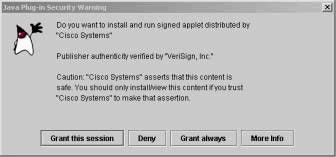
-
Clique em Conceder esta sessão ou em Conceder sempre para continuar.
Se o JPI congelar nesse ponto, uma atualização do JPI para a versão 1.3.1 pode ser necessária. Consulte Sun Microsystems Java 2 Platform, Enterprise Edition (J2EE) 1.3
 para fazer o download do plug-in.
para fazer o download do plug-in. A caixa de diálogo de autenticação do CiscoView é exibida.
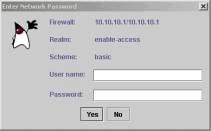
-
Insira sua senha de ativação sem um nome de usuário, se você usar a autenticação padrão, ou insira as informações de autenticação configuradas.
A caixa de diálogo community string é exibida.
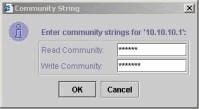
-
Clique em OK para aceitar a string padrão fornecida ou insira novos valores nos campos Comunidade de leitura e gravação e clique em OK.
Somente altere as strings fornecidas se você modificou esses nomes de string.
Esta ação conclui o download e o login da imagem do CiscoView. Uma representação visual do switch é exibida.
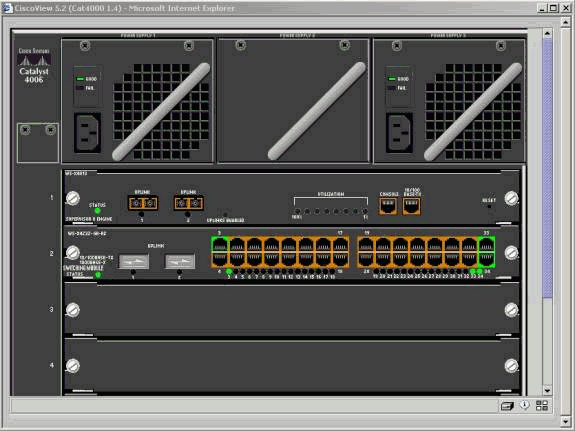
-
Clique em componentes específicos para visualizar a configuração atual ou configurar os componentes.
Summary
A interface do CiscoView é um subconjunto do total de recursos disponíveis no CiscoView 5.x. Você não pode monitorar o uso da CPU ou da memória com o CiscoView. No entanto, o CiscoView fornece uma visão de quais portas estão ativas e em execução e quais não estão. O CiscoView também fornece muitas tarefas básicas de gerenciamento de porta e VLAN.
O objetivo principal do CiscoView é fornecer uma GUI para configurar o switch para os clientes que não desejam comprar o sistema de gerenciamento de rede CiscoView 5.x. Para obter mais informações sobre como configurar um switch Catalyst com o CiscoView, consulte a seção Configurando seus dispositivos de Uso do CiscoView 5.3.
Informações Relacionadas
Contate a Cisco
- Abrir um caso de suporte

- (É necessário um Contrato de Serviço da Cisco)
 Feedback
Feedback